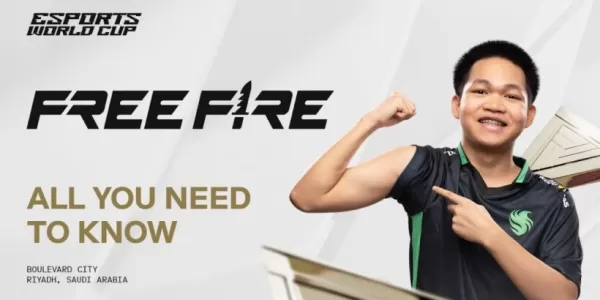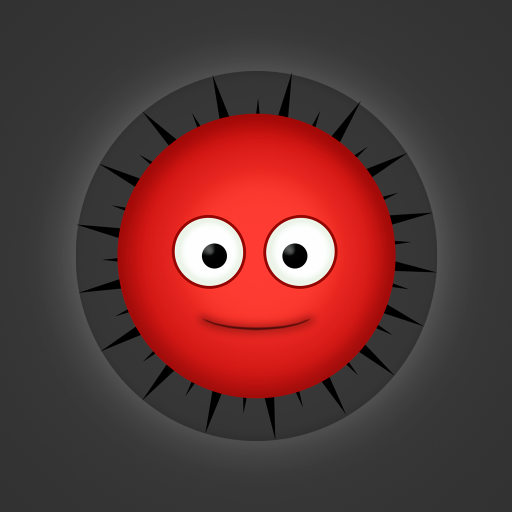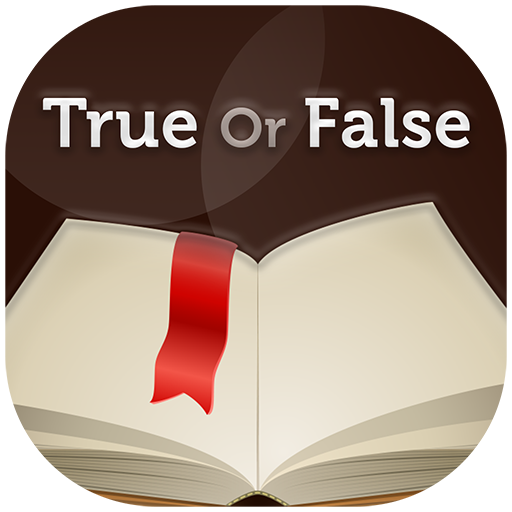Scatena la tua collezione di CD Sega su Steam Deck: una guida completa
Il Sega CD, o Mega CD, ha ampliato le capacità del Sega Genesis/Megadrive, offrendo esperienze di gioco migliorate con audio di qualità CD e sequenze FMV. Sebbene non sia stato un enorme successo commerciale, ha offerto uno sguardo avvincente al futuro dei giochi. Ora, grazie a EmuDeck, puoi rivisitare quest'epoca sul tuo Steam Deck. Questa guida fornisce una procedura dettagliata.
Aggiornato il 9 gennaio 2025: Questa guida incorpora Decky Loader e Power Tools, consigliati dagli sviluppatori di EmuDeck per prestazioni ottimali, e include la risoluzione dei problemi per Decky Loader dopo gli aggiornamenti di Steam Deck.
Passaggi di pre-installazione: modalità sviluppatore ed elementi essenziali
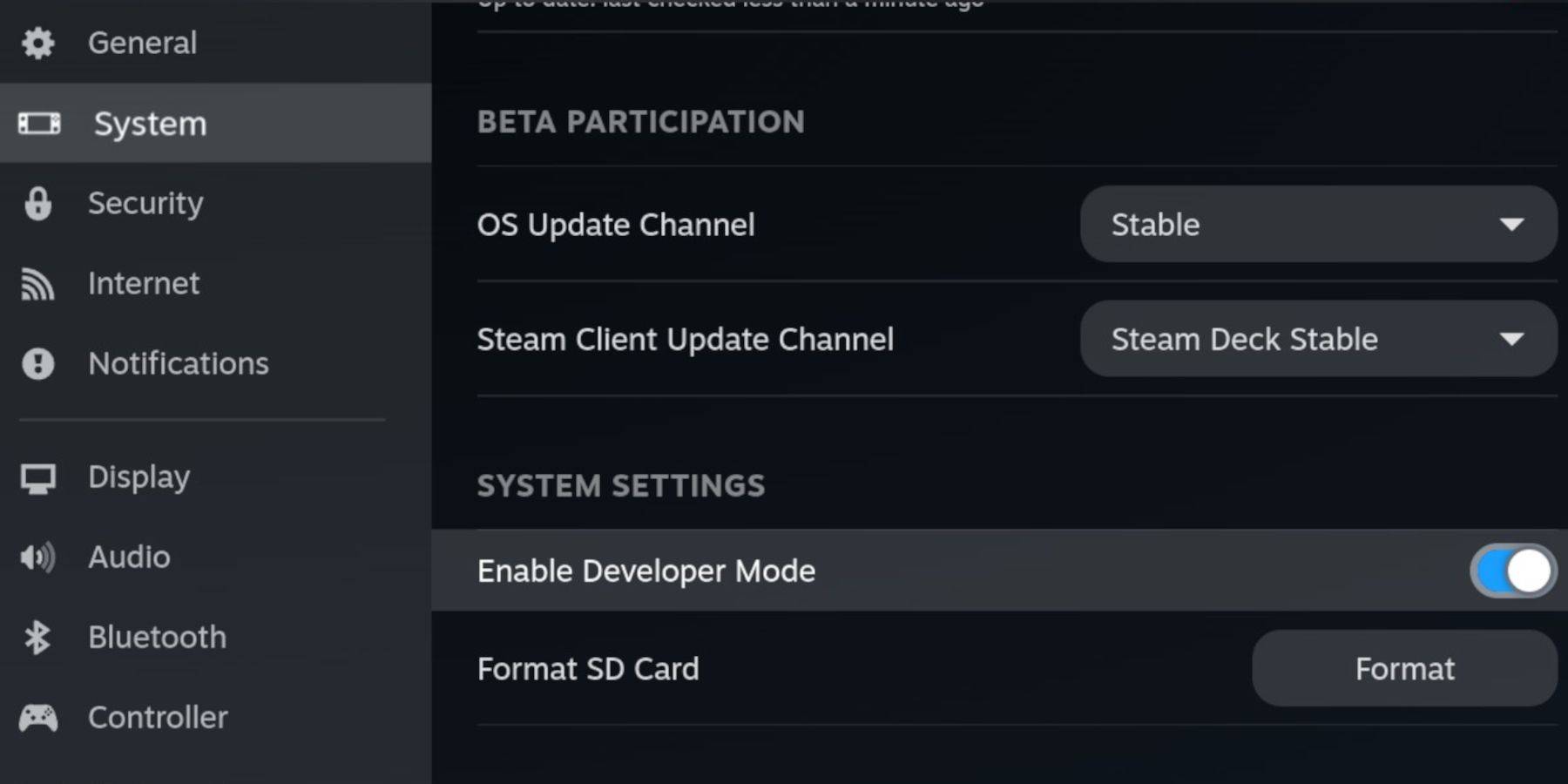 Abilita la modalità sviluppatore e il debug remoto CEF sul tuo Steam Deck per una perfetta compatibilità con EmuDeck.
Abilita la modalità sviluppatore e il debug remoto CEF sul tuo Steam Deck per una perfetta compatibilità con EmuDeck.
- Accendi la tua Steam Deck.
- Accedi al menu Steam (pulsante Steam).
- Vai a Sistema > Modalità sviluppatore e attivala.
- Apri il menu Sviluppatore e attiva il debug remoto CEF.
- Accedi al menu di accensione (pulsante Steam) e passa alla modalità desktop.
Requisiti essenziali:
- Una veloce scheda microSD A2 per EmuDeck e giochi. Formattalo sul tuo Steam Deck.
- CD ROM e file BIOS Sega ottenuti legalmente.
- (Facoltativo ma consigliato) Tastiera e mouse per una gestione più semplice dei file.
Formattazione della scheda SD:
- Inserisci la tua scheda microSD.
- Accedi al menu Steam > Archiviazione.
- Seleziona "Formatta scheda SD".
Download e installazione di EmuDeck:
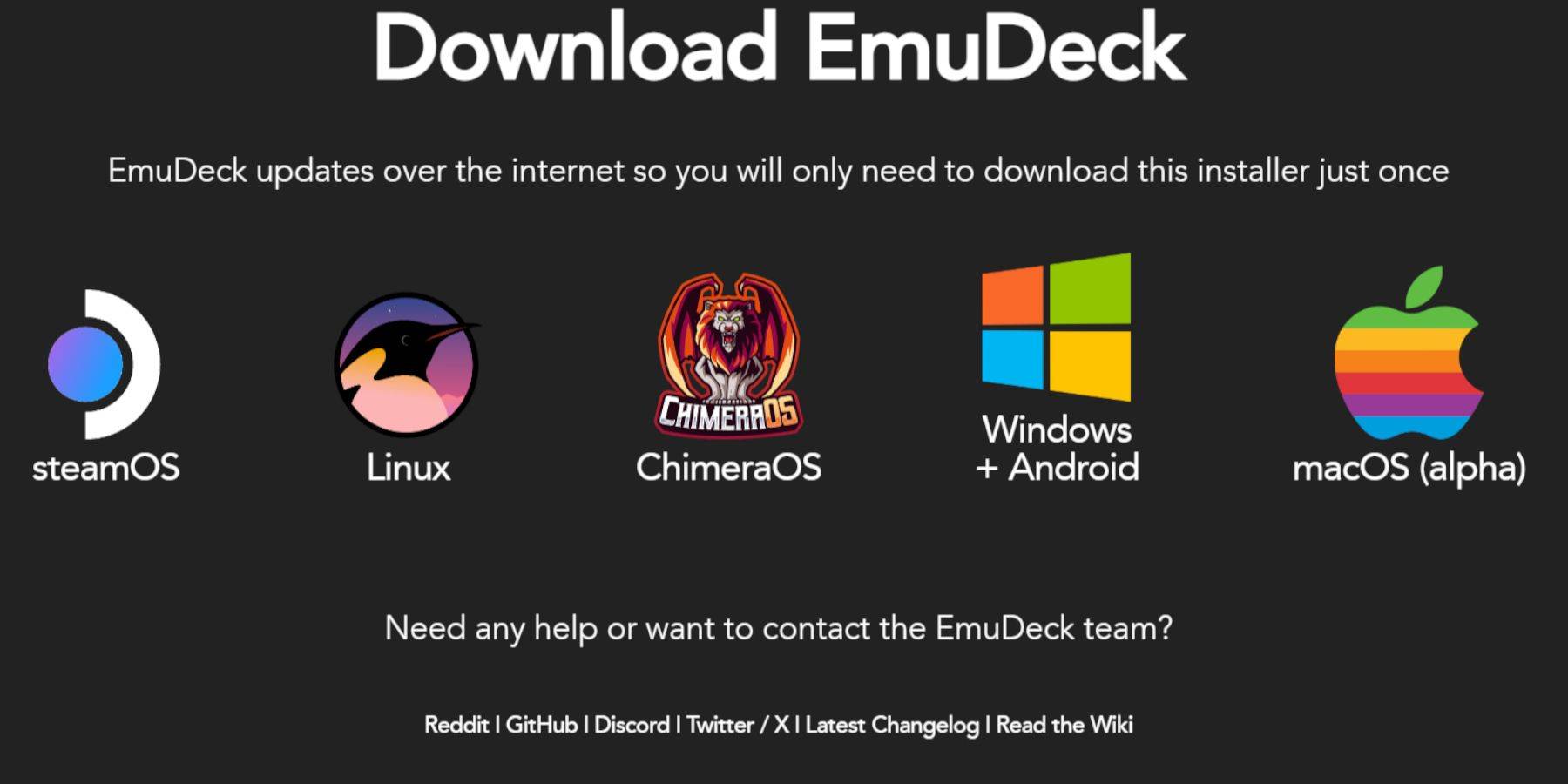
- Accedi alla modalità desktop (pulsante Steam > Accensione).
- Scarica un browser dal Discovery Store.
- Scarica EmuDeck tramite il tuo browser, selezionando la versione SteamOS appropriata.
- Esegui il programma di installazione, scegliendo l'installazione "Personalizzata".
- Seleziona la tua scheda microSD come percorso di installazione.
- Scegli gli emulatori desiderati (si consigliano RetroArch, MelonDS, Steam ROM Manager, Emulation Station).
- Completa l'installazione selezionando "Finalizza".
Trasferimento di file Sega CD:
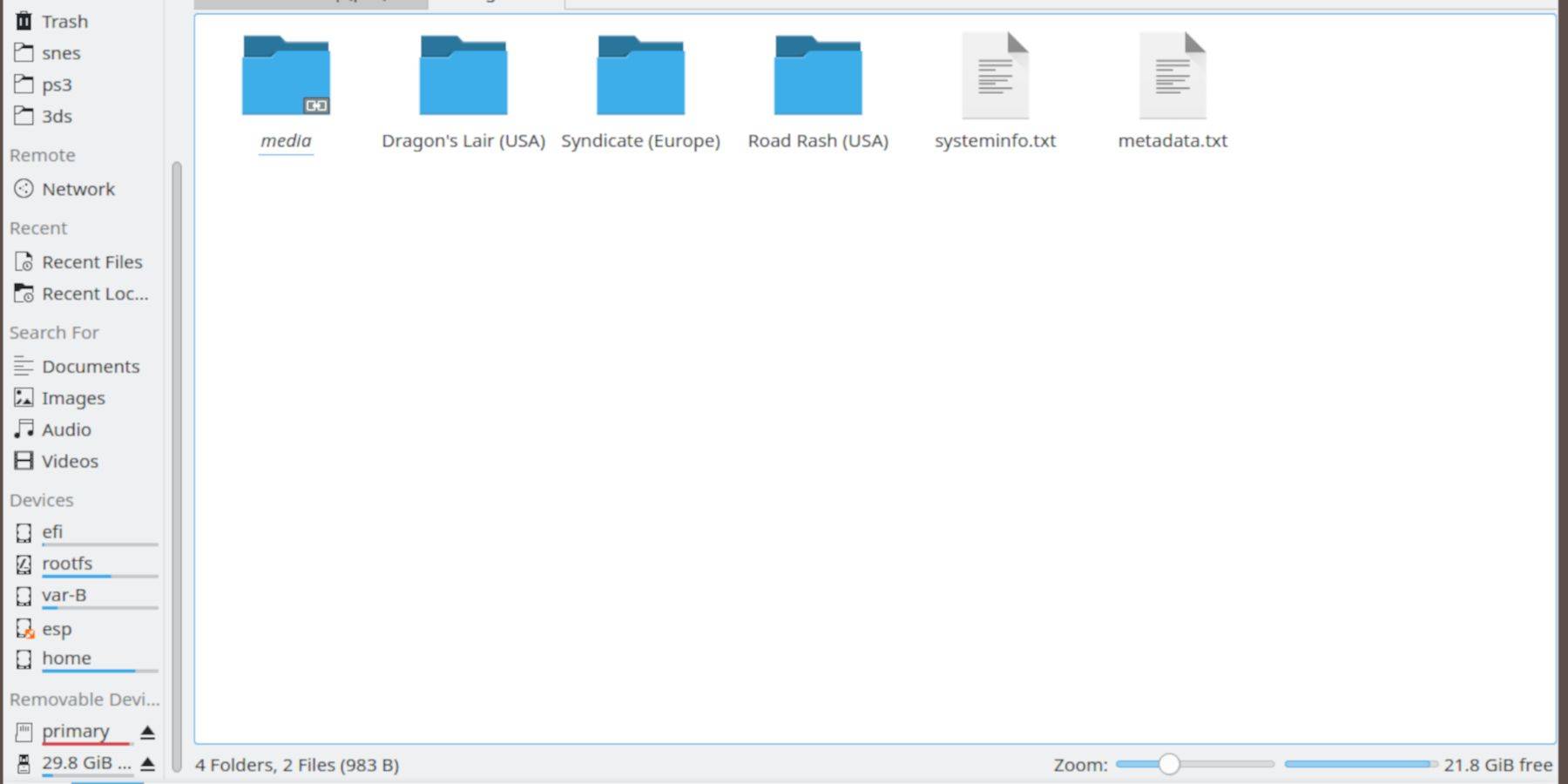
Trasferimento BIOS:
- Apri il browser dei file Dolphin in modalità desktop.
- Vai alla tua scheda microSD (solitamente etichettata come "Primaria").
- Vai alla cartella "Emulazione" > "BIOS" e trasferisci i file del BIOS.
Trasferimento ROM:
- Vai alla tua scheda microSD ("Primaria") > "Emulazione" > "ROMS".
- Apri la cartella "segaCD" o "megaCD" e trasferisci le tue ROM.
Aggiunta di ROM con Steam ROM Manager:
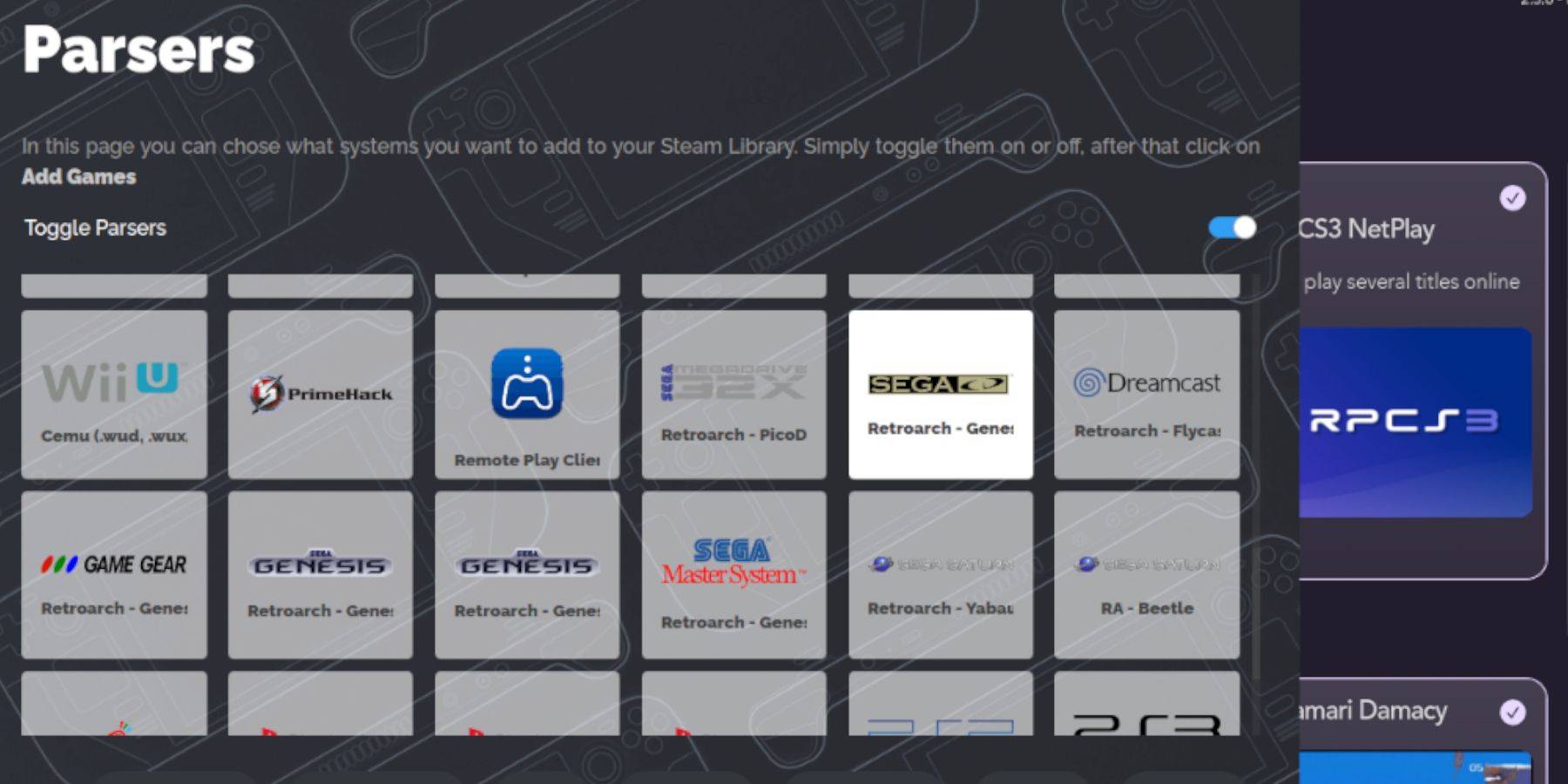
- Avvia EmuDeck.
- Apri Steam ROM Manager dal pannello di sinistra.
- Segui le istruzioni visualizzate sullo schermo, aggiungendo i tuoi giochi Sega CD e analizzando i dati.
Risoluzione delle copertine mancanti:
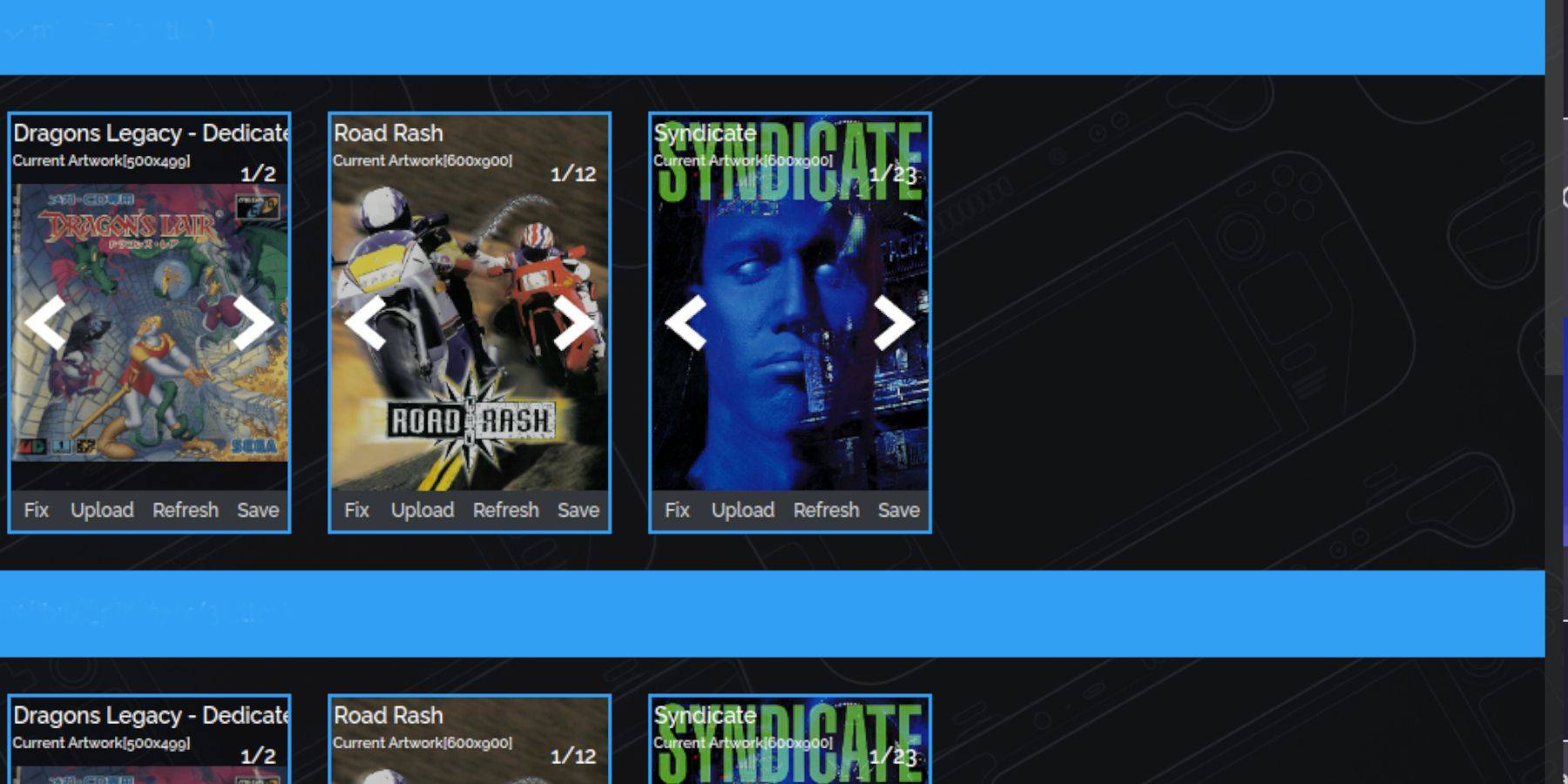
Steam ROM Manager solitamente gestisce le copertine. Per copertine mancanti:
- Utilizza la funzione "Correggi" in Steam ROM Manager.
- Cerca il titolo del gioco e seleziona una copertina adatta.
- Salva e chiudi.
Aggiunta manuale di copertine:
Se SRM non riesce a trovare una copertina, carica l'immagine manualmente utilizzando la funzione "Carica" in SRM.
Giocare con i tuoi giochi Sega CD:
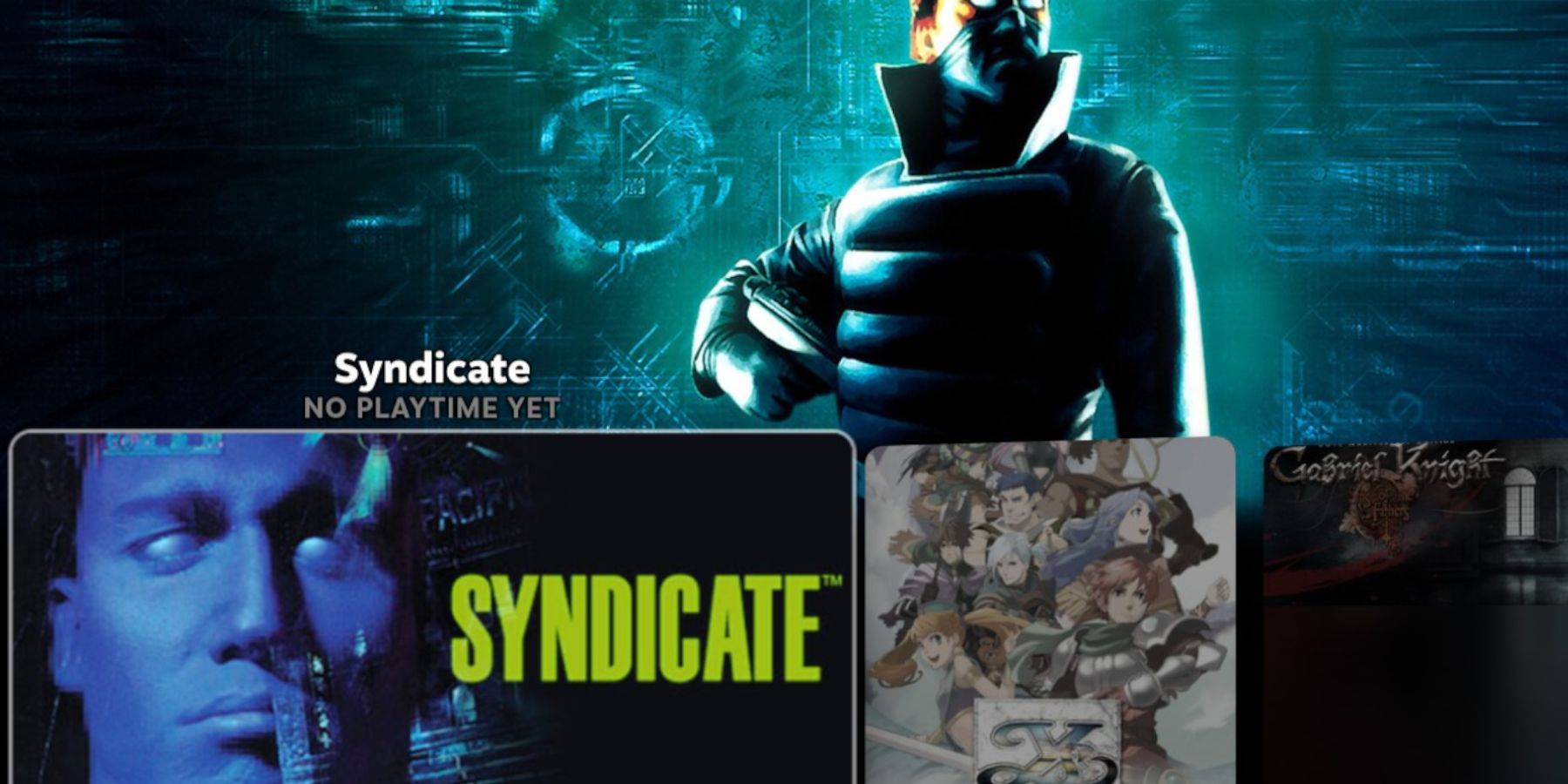
- Accedi alla modalità di gioco.
- Vai alla tua libreria di Steam > Raccolte.
- Trova la tua collezione di CD Sega e avvia i tuoi giochi.
Utilizzo di Emulation Station:
Emulation Station (se installato) fornisce un'esperienza di libreria superiore, soprattutto per i giochi multi-disco. Accedi tramite la tua Libreria di Steam > scheda Non Steam. Utilizza la funzione Scraper per metadati e copertine ottimali.
Installazione di Decky Loader:
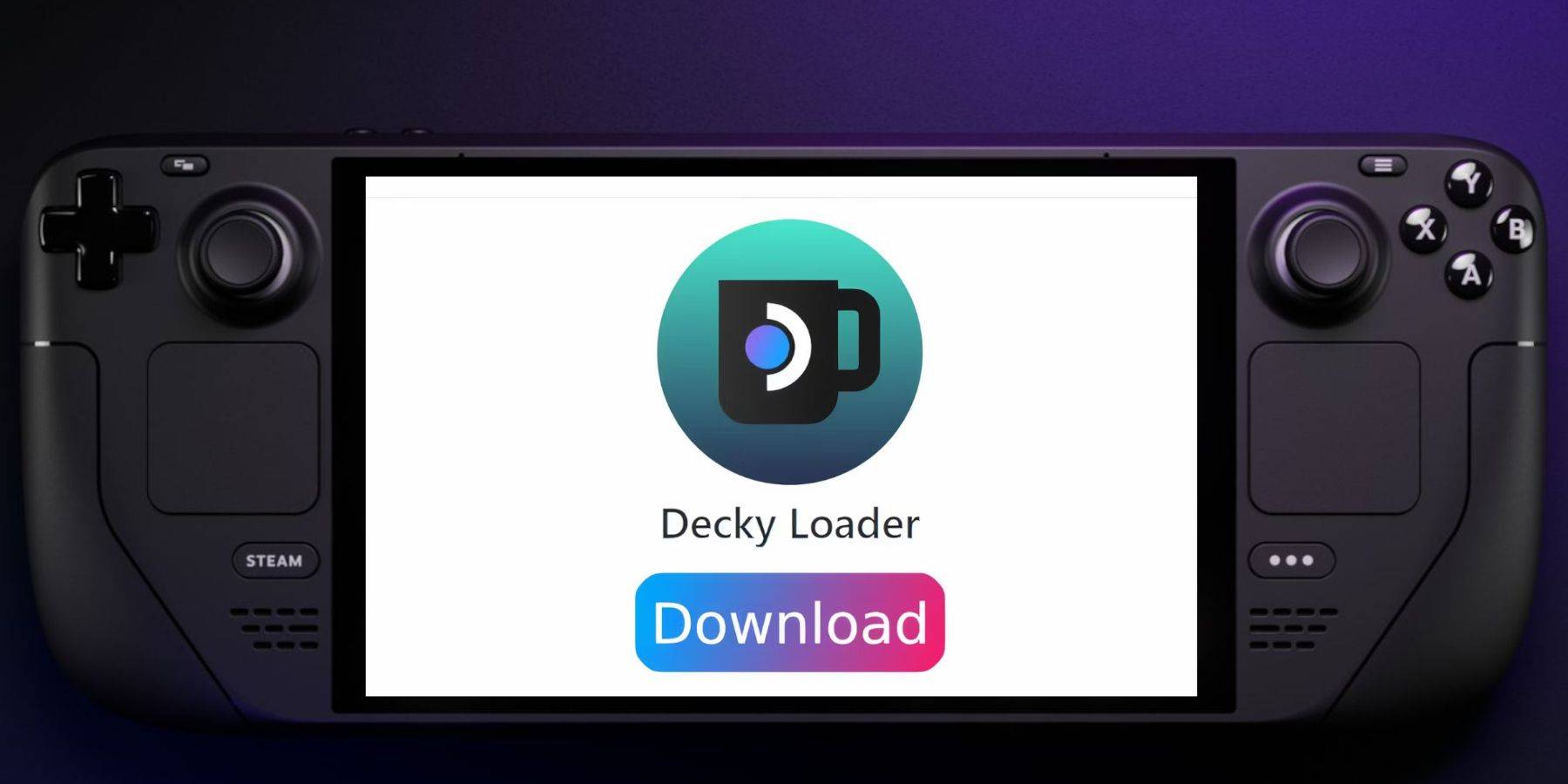
- Passa alla modalità desktop.
- Scarica Decky Loader dalla sua pagina GitHub.
- Esegui il programma di installazione e seleziona "Installazione consigliata".
- Riavvia il tuo Steam Deck in modalità di gioco.
Installazione e configurazione di utensili elettrici:
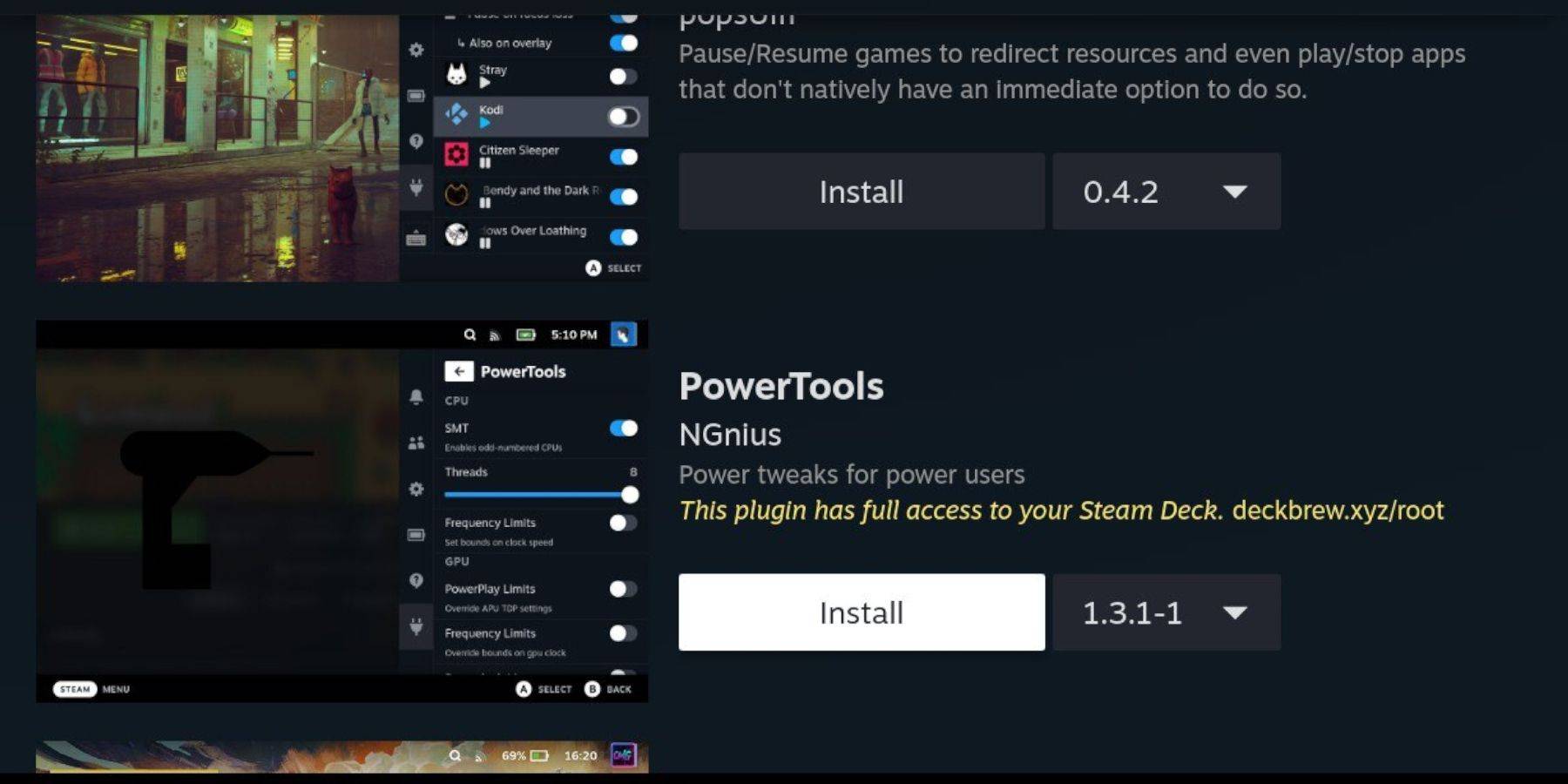
- Accedi a Decky Loader tramite il menu di accesso rapido (QAM).
- Installa gli utensili elettrici dal Decky Store.
- Configura Power Tools (disabilita SMT, imposta Thread su 4, regola l'orologio della GPU se necessario).
Ripristino di Decky Loader dopo un aggiornamento di Steam Deck:

Se Decky Loader viene rimosso dopo un aggiornamento:
- Passa alla modalità desktop.
- Scarica nuovamente Decky Loader da GitHub.
- Esegui il programma di installazione utilizzando "Esegui" e fornisci la tua password sudo.
- Riavvia il tuo Steam Deck.
Questa guida completa garantisce una configurazione fluida e un'esperienza di gioco Sega CD divertente sul tuo Steam Deck.